Windows 10 での Tomcat のインストールと展開に関する詳細なチュートリアル
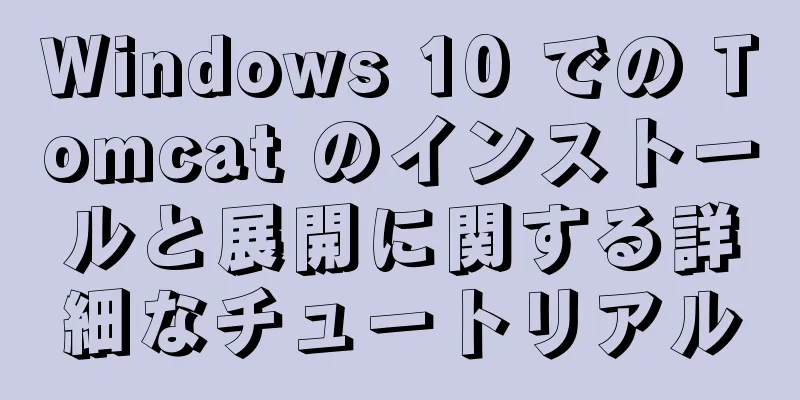
|
Tomcat をインストールして展開する前に、まずマシンに Java 環境があることを確認する必要があります。したがって、Tomcat のインストールと展開は、通常、Java 環境の構成と、Tomcat のインストールと展開の 2 つの部分に分かれています。 1 Java環境の設定1.1 Web サイト「http://www.oracle.com/technetwork/java/javase/downloads/index.html」を開き、次の図に示すように、対応するバージョンの Java インストール パッケージをダウンロードします。
1.2 インストール パッケージがダウンロードされると、次のようになります。
1.3 ダウンロードしたファイルをダブルクリックして Java をインストールします。インストール プロセス中に、インストール パスを選択するための 2 つのポップアップ インターフェイスが表示されます。1 つ目は JDK をインストールするパスで、2 つ目は JRE をインストールするパスです。図に示すように、対応するパスを選択するだけです。
1.3 Java が正常にインストールされたら、次のステップは環境変数を設定することです。デスクトップの [このコンピューター] を右クリックしてプロパティ インターフェイスを開き、左側の [システムの詳細設定] を選択し、開いたページで [詳細設定] タブに切り替えて、以下に示すように [環境変数] ボタンをクリックします。
1.4 環境変数インターフェイスを開いた後、Java 環境を設定し、[システム変数] で [新規] ボタンを選択して、図に示すように新しい java_home システム変数を作成します。
1.5 [システム変数] で「Path」変数を見つけてダブルクリックし、図に示すように「%JAVA_HOME%\bin」を追加します。
1.6 多くのチュートリアルでは、CLASSPATH やその他の設定を構成する必要があります。実際、JDK バージョン 1.5 以降では、この変数を設定する必要はまったくありません。この時点で、Java のインストールと環境設定は完了です。テストしてみましょう。 「windows+r」を押して実行ウィンドウを開き、cmd と入力してコマンドラインを呼び出し、java、java -version、javac などのコマンドを順番に入力してテストします。次の情報が表示されれば、構成は成功しています。
2 tomcatのインストールと展開2.1 図に示すように、URL「https://tomcat.apache.org/download-90.cgi」を開いてインストール パッケージをダウンロードします。
2.2 ダウンロード後、インストール パッケージをダブルクリックしてインストールします。図に示すように、JDK のインストール パスを選択するように求めるインターフェイスが表示されます。
2.3 この時点で、Tomcat のインストールは完了です。ブラウザに「localhost:8080」と入力してテストします。次のインターフェイスが表示されたら、デプロイメントが成功したことを意味します。
要約する 上記は、編集者が紹介した Windows 10 での Tomcat のインストールと展開に関するチュートリアルです。皆様のお役に立てれば幸いです。ご質問がある場合は、メッセージを残してください。編集者がすぐに返信いたします。また、123WORDPRESS.COM ウェブサイトをサポートしてくださっている皆様にも感謝申し上げます。 以下もご興味があるかもしれません:
|
<<: MySQL データベースの大文字と小文字の区別の問題
>>: select count() と select count(1) の違いと実行方法
推薦する
MySQL における楽観的ロック、悲観的ロック、MVCC の包括的な分析
序文データベースの実際の使用では、データの書き込みや読み取りを同時に行わないことが必要な状況によく遭...
HTML 名、ID、クラス (フォーマット/アプリケーション シナリオ/機能) などの違いの紹介。
ページには多くのコントロール (要素またはタグ) があります。これらのタグをより便利に操作するには、...
CSS で写真のスタッキング効果を実装するサンプルコード
成果を達成するステップ1. 初期index.html最初の写真、一番上の写真を作成します。写真の i...
Vueテクノロジーに基づく再帰コンポーネントの実装方法
説明するこの記事では、Vue テクノロジーに基づいて再帰コンポーネントを実装する方法を紹介します。 ...
CSSリストのスライドにより、下部に隠れるのを防ぎ、長い画面モデルの処理に適応します。
1. モバイル端末がリストスライドを処理するとき、WeChat には下部にページに戻るボタンが組み...
MySQL データベース監視ソフトウェア lepus の使用上の問題と解決策
lepus3.7 を使用して MySQL データベースを監視中に、次の問題が発生しました。このブログ...
メンテナンス可能なJSコードの書き方を教えます
目次保守可能なコードとは何ですか?コード規約1. 読みやすさ2. 変数と関数の命名3. 透過的な変数...
Tomcat は、Springboot プロジェクトの WAR パッケージの起動時にエラーを報告します: 子の起動時にエラーが発生しました
今日、会社の Springboot プロジェクトは、テストのためにテスト サーバーにデプロイする準備...
優れたユーザー インターフェース デザインのための 37 のヒント (画像付き)
1. 複数列レイアウトではなく、単一列レイアウトを使用する1 列のレイアウトにより、全体的な状況をよ...
JS でオブジェクトが空オブジェクトかどうかを判断する 5 つの方法
1. jsonオブジェクトをjson文字列に変換し、文字列が「{}」であるかどうかを判断します。 v...
SQL 文における複合主キーと結合主キーに関する予備的研究
1. 複合主キーいわゆる複合主キーとは、テーブルの主キーが複数のフィールドで構成され、ビジネス上の意...
MySQL の null 可能フィールドは NULL に設定する必要がありますか、それとも NOT NULL に設定する必要がありますか?
MySQL を頻繁に使用する人は、次のような状況に遭遇する可能性があります。 1. フィールド タ...
HTML の類似タグと属性の違いの詳細な説明
【1】<i></i>タグと<em></em>タグ同じ...
Linux calコマンドの使用
1. コマンドの紹介cal (カレンダー) コマンドは、現在の日付または指定された日付のグレゴリオ暦...
シンプルなリスト機能を実装するミニプログラム
この記事の例では、参考のために簡単なリスト機能を実装するアプレットの具体的なコードを共有しています。...































